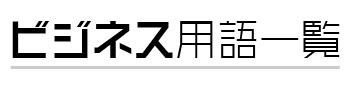「アウトラインとは、物事のあらすじや概要を表現する手法です。ビジネスシーンやデザイン分野、各種ソフトウェアの使い方など、さまざまな分野で活用されています。本記事では、アウトラインの意味や使い方、具体的な例などを紹介します。アウトラインを活用して情報を整理し、効果的に伝えるメリットをご紹介します。さあ、アウトラインについて一緒に学んでいきましょう!」
1. アウトラインの意味とは
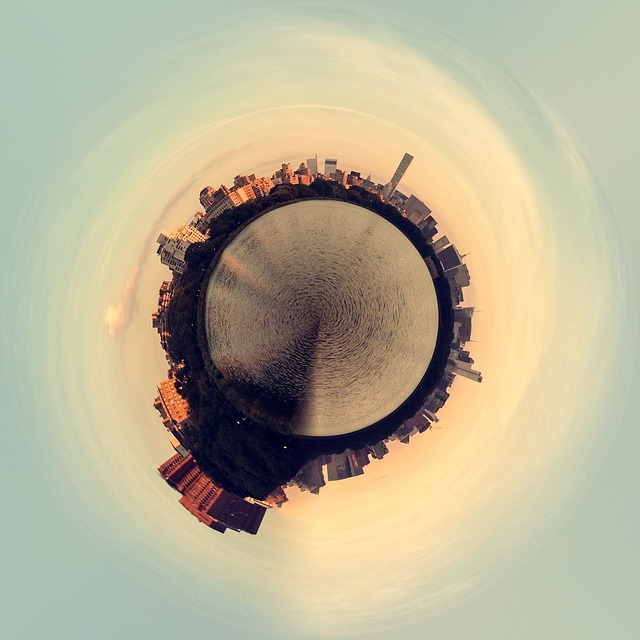
アウトラインの定義
「アウトライン」とは、物事のあらすじや概要を指す言葉です。その本質や要点を表現し、物事の大まかな流れや輪郭を示すものとされます。英語では「outline」という言葉で表され、話のあらすじを指す場合もあります。
アウトラインの使い方
ビジネスシーンでは、「アウトライン」は「概要」「要約」「あらすじ」といった意味を持ちます。会議の概要や企画の要点など、物事の概略を表現する際に使われます。また、エクセルやワード、デザイン、スポーツ分野でも「アウトライン」の概念が使用されます。
アウトラインの具体的な使い方
- ビジネスにおけるアウトライン
- 会議のアウトライン:会議の概要や議題の目次
- 企画のアウトライン:新しい企画の概要や大まかな内容
- ワードでのアウトライン
- 文章のアウトライン:見出しや本文などの階層構造の設定や表示
- エクセルでのアウトライン
- 行や列のアウトライン:グループ化して指定した行や列をまとめる
- デザインでのアウトライン
- デザイン要素のアウトライン:イラストや文字の輪郭の表現
- スポーツでのアウトライン
- サーフィンのアウトライン:サーフボードの形状や輪郭
- テニスのアウトライン:コートの外側にある線のこと
アウトラインは、物事の大まかな流れや要点を表現するための便利な手法です。ビジネスシーンをはじめ、多くの分野で活用される重要な概念です。
2. ビジネスにおけるアウトラインの使い方

ビジネスにおける「アウトライン」の使い方はいくつかあります。以下では具体的な例を挙げながら、それぞれの使い方を説明します。
要約としてのアウトライン
例えば、プロジェクトの全体像を把握するために、忙しい上司が部下に対して「アウトラインだけ教えて」と依頼することがあります。ここでの「アウトライン」とは、要点や概要のことを指します。部下は、手短にプロジェクトの要点をまとめたアウトラインを提出することで、上司に必要な情報を提供します。
会議のアジェンダとしてのアウトライン
会議においても「アウトライン」は活用されます。会議の冒頭でアウトラインを説明することで、参加者は会議の進行や内容を把握することができます。アウトラインを作成する際は、議題の目次などを明確に示すことが重要です。特に長時間の会議では、アウトラインがあることで議論がスムーズに進みます。
プレゼンテーションの要点まとめとしてのアウトライン
プレゼンテーションの際にも、「アウトライン」は役立ちます。プレゼンテーションの最初にアウトラインを示すことで、聴衆は内容の大まかな流れを把握することができます。プレゼンテーションが上手な人は、必ずアウトラインをしっかりと書き起こしています。アウトラインを活用することで、プレゼンテーションの構成や要点を明確に伝えることができます。
これらの例からわかるように、「ビジネスにおけるアウトライン」とは、要点や概要をまとめたものや目次のことを指します。アウトラインを活用することで、情報を整理し伝える効果があります。ビジネスの場面でアウトラインが求められた際は、要点や概要を明確にまとめることが重要です。
3. デザイン分野におけるアウトライン

デザインの分野では、「アウトライン」という言葉は「輪郭」を意味します。具体的には、文字やイラストの一番外側の線のことを指します。デザインにおいては、色付けや塗りつぶしをした部分ではなく、そのフチの部分のみを指します。
また、デザイン分野では、「下書きの段階である大まかに描いた線」を指す場合もあります。これは、デザインの作業過程で、まず大まかな形やレイアウトを決めるために、軽く描いた線のことを指します。
デザイナーは、イラストの「アウトライン」を重要な作業として行います。これは、「アウトライン化」と呼ばれ、文字を線で縁取って色塗りをしたものを図形データに変換することを指します。この作業により、文字データではなく図形データとして扱うことができるため、デザイナーはより自由に編集や修正を行うことができます。
デザインの分野では、「アウトライン」を使用する専門用語として定着しており、デザイナー同士のコミュニケーションや作業手順の共通認識として重要です。デザインの作業において、正確なアウトラインの作成や編集は、高品質なデザイン作品の制作に欠かせません。
例文:
– 「このイラストのアウトラインをとってくれる?」
– 「アウトラインをかける作業は午後からやります。」
デザインの分野におけるアウトラインは、輪郭を意味する言葉であり、デザインの作業過程やデータ編集において重要な役割を果たします。デザイナーにとっては欠かせない概念であり、正確なアウトラインの作成や編集はデザイン作品の品質向上につながります。
4. ワードでのアウトラインの意味と使い方

ワード(Microsoft Word)では、「アウトライン」という機能を使うことができます。この機能は、文章のレベルや構造を示すもので、見出しや本文などの階層構造を設定・表示することができます。
アウトラインの表示方法
ワードでアウトラインを表示させるためには、以下の手順を参考にしてください。
- 一番上のリボンの中の「表示」タブを選択します。
- 「表示」タブの中にある様々な表示方法が表示されるので、「アウトライン」を選択します。
すると、ワードの画面にアウトラインが表示され、文書の階層構造が見やすくなります。
また、表示させたアウトラインを非表示にする場合は、以下の手順を参考にしてください。
- リボンの中の「アウトライン」を選択します。
- 「アウトライン表示を閉じる」を選択します。
これにより、ワードの画面上からアウトラインが消えます。
アウトラインの使い方
ワードのアウトライン機能は、文章の構造を明確にするために活用することができます。具体的な使い方は以下の通りです。
- 見出しの階層構造の設定
アウトラインを使うことで、文章の見出しの階層構造を設定することができます。例えば、見出し1を一番大きな見出しとして、見出し2、見出し3といった順に階層を設定することができます。これにより、文章の構造が明確になり、読みやすくなります。
- 文章の概要の把握
アウトラインを表示させることで、文章全体の概要を把握することができます。見出しの階層や順番を見るだけで、文章の流れや重要なポイントを把握することができます。
- コンテンツの整理と編集
アウトラインを使うことで、文章のコンテンツを整理することができます。見出しごとに内容をまとめることで、必要な情報や不足している情報を確認しやすくなります。さらに、アウトラインビューでの編集もしやすくなります。
- ナビゲーションの利便性
アウトラインを使用することで、大きな文書や長い文章の中でのナビゲーションが容易になります。見出しの階層をクリックするだけで、特定のセクションに移動することができます。
ワードのアウトライン機能は、文章の見やすさや効率性を向上させるための便利なツールです。活用して、より効果的な文章作成を行いましょう。
5. Excelでのアウトラインの意味と使い方

Excelでは、「アウトライン」とは、指定した行や列をまとめるという意味で使用されます。これにより、データを見やすく折りたたむことができます。
アウトラインを設定することで、大量のデータを整理し、必要な情報にすばやくアクセスすることができます。アウトラインは、数式が入力されていない場所に設定することができます。
アウトラインを手動で設定するには、まず行や列を選択し、ホームタブの「データ」セクションにある「グループ化」を選択します。そこで「アウトラインを作成」を選択します。
自動的にアウトラインを作成するには、データの設定や数式の入力が完了した後、ホームタブの「データ」セクションにある「グループ化」を選択し、「アウトラインの自動作成」を選択します。
また、アウトラインを使用する際には、表示や非表示を切り替えることもできます。表示させるためには、一番上のリボンの中の「表示」タブを選択し、そこから「アウトライン」を選択します。「アウトライン」を非表示にしたい場合は、リボンの中の「アウトライン」を選択し、「アウトライン表示を閉じる」を選びます。
Excelでのアウトラインの使い方は、データを整理し、見やすくするために非常に便利です。大量のデータを凝縮して表示することができるので、効率的な作業が可能です。
6. アウトラインの対義語と関連語

アウトラインの対義語や関連する言葉には、以下のようなものがあります。
対義語
- ディテール: 細部を指す言葉で、「アウトライン」とは反対の意味を持ちます。具体的な情報や詳細を表す言葉として使われます。ビジネスや美術、ファッション業界でも細かいデザインや仕上げを指すことがあります。
類義語・言い換え表現
アウトラインと似た意味を持つ言葉としては、以下のようなものがあります。
- 概要: 物事の主要な部分や大事な点を簡単にまとめたものを指します。大まかな経緯やなりゆきを表現する際に使われます。
- 要約・ダイジェスト: 文章や映画などの内容をまとめたものを指します。大事な部分を箇条書きにし、要らない部分を削って短くまとめることが要約の特徴です。
- レジュメ: 概略や要約を指します。講演会の配布資料や履歴書としても使用されます。ビジネスシーンではプレゼンや会議の内容を大まかにまとめた資料のことを指します。
- あらすじ: 映画や小説などのストーリーの大まかな内容をまとめた文章です。話の筋道や概略を表現するために使われます。
- サマリー: 概要や要約、まとめを指す言葉で、ビジネスシーンでは企画や会議、資料の要点をまとめたものを指します。
これらの言葉は、「アウトライン」と同様の意味を持つ言葉として覚えておくと便利です。
まとめ
アウトラインは、物事のあらすじや概要を表現する手法です。ビジネスシーンやデザイン分野、各種ソフトウェアの使い方など、さまざまな分野で活用されています。アウトラインは要点や概要をまとめたものや目次のことを指し、ビジネスでは会議の概要や企画の要点に活用されます。ワードでは文章の階層構造を示すための機能として使用され、Excelでは行や列をまとめるための機能として活用されます。また、デザインの分野では輪郭を意味し、イラストや文字の輪郭の表現に重要な役割を果たします。アウトラインは、情報を整理し伝える効果的な手法であり、多くの場面で活躍する重要な概念です。
よくある質問
Q1. アウトラインとは何ですか?
A1. アウトラインは、物事のあらすじや概要を表現する手法であり、ビジネスやデザイン分野など、さまざまな分野で活用されています。
Q2. アウトラインの具体的な使い方はありますか?
A2. アウトラインはビジネスシーンでは会議の概要や企画の要点の表現に使われます。また、ワードでは文章の階層構造の表示や編集、Excelではデータの整理、デザインではイラストや文字の輪郭の表現に使用されます。
Q3. アウトラインを活用するメリットはありますか?
A3. アウトラインを活用することで、情報を整理し伝える効果があります。ビジネスでは議論のスムーズ化や要点の明確化、デザインでは編集や修正の自由度の向上など、多くのメリットがあります。
Q4. ワードでのアウトラインの使い方を教えてください。
A4. ワードでは、「表示」タブから「アウトライン」を選択することで、文章の階層構造を表示できます。アウトラインを使うことで、文章の構造の設定や概要の把握、コンテンツの整理と編集、ナビゲーションの利便性が向上します。
Q5. Excelでのアウトラインの使い方はありますか?
A5. Excelでは、「グループ化」を使うことで、指定した行や列をまとめることができます。アウトラインを手動で作成する方法や自動作成する方法があり、データの整理や表示の効率化に役立ちます。
Q6. アウトラインの対義語や関連する言葉はありますか?
A6. アウトラインの対義語としては「ディテール」があります。関連する言葉としては「概要」「要約」「ダイジェスト」「レジュメ」「あらすじ」「サマリー」などがあります。これらの言葉は似た意味を持つ言葉として活用されます。